Как сделать анимированные диаграммы в PowerPoint
Диаграмма — это диаграмма(Chart) или графическое представление данных в упорядоченной форме. Диаграммы(Charts ) характеризуются такими символами, как гистограмма(Bar Charts) , круговая диаграмма(Pie Charts) , линия(Line) , столбец(Column) , площадь(Area) и т. д. Частные лица в компаниях, школах или по личным причинам используют диаграммы(Charts) для своих данных, но что, если человек хочет анимировать свои диаграммы(Charts) , чтобы они выглядели более привлекательными. В этой статье мы собираемся объяснить процедуру при этом.
Как анимировать диаграммы в PowerPoint
В PowerPoint анимация(Animation) — это инструмент, который заставляет объекты, изображения и слова перемещаться по слайду. Анимация(Animation) делает ваш слайд PowerPoint уникальным и презентабельным в соответствии с вашим дизайном.
1] Вы можете выбрать нужный макет(Layout) , перейдя на вкладку «Главная » и выбрав « (the Home )Макет(Layout) » . В этой статье мы используем пустой макет(Blank Layout) .
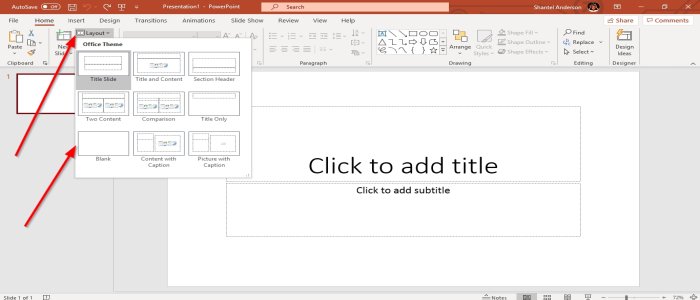
2] Перейдите к « Вставить(Insert) », в группе иллюстраций(illustration group) выберите « Диаграмма(Chart) » , появится диалоговое окно «Вставить» . (Insert Dialog Box)Мы будем использовать столбец(Column) , нажмите OK или создайте диаграмму в Microsoft Excel , затем скопируйте диаграмму(Chart) и вставьте ее в PowerPoint .

3] Диаграмма(Chart) появится на слайде PowerPoint и в окне листа Excel . Отредактируйте данные на листе Excel .

4] Перейдите на вкладку « Анимация(Animations ) », выберите нужную анимацию(animation) в группе « Анимация»(Animation Group) , а затем перейдите к « Параметры эффекта(Effect Options) », которые применяют эффект анимации к выбранному объекту.
В раскрывающемся меню параметра « Эффект(Effect Option) » вы можете выбрать « Направления( Directions) » , в которых вы хотите, чтобы была анимация, и « Последовательность»(Sequence) , в которой вы можете сделать анимацию данных диаграмм(Charts) с помощью таких эффектов, как « По (By) серии»(Series) , «Как один объект», «По категории(As One Object, By Category) » . По элементам в серии(By Element in Series) и по элементам в категории( By Element in Category) . Мы собираемся выбрать By Category в списке Sequence .

5] В левой части окна анимации(Animation Window) выберите « Предварительный просмотр( Preview) » со звездочкой и символом кнопки воспроизведения. Вы увидите повтор или предварительный просмотр вашей анимированной диаграммы(Animated Chart) .
6] В окне « Анимация(Animation Window ) » в группе « Время»(Timing Group) вы можете изменить « Длительность(Duration) » .
Читать далее(Read next) : Как добавить анимированную 3D-графику в Microsoft Word.
Это все.
Related posts
Как размыть картинку в PowerPoint
Excel, Word or PowerPoint не мог начать в прошлый раз
Как связать один PowerPoint presentation на другой
PowerPoint не отвечает, замораживает, висит или перестал работать
Как связать элементы, Content or Objects к PowerPoint slide
Best Свободный PowerPoint на Image converter software and online tools
Как добавить Infographics в PowerPoint?
Как сделать Mind Map в Microsoft PowerPoint
Как разделить картинку на куски в PowerPoint
Как отступить и выровнять Bullet Points в PowerPoint
Как Compare and Merge PowerPoint Presentations
Как создать Design Preset или тему в PowerPoint
Как добавить кренющие кредиты в PowerPoint presentation
Как сжать все фотографии в PowerPoint presentation
Как вставить Countdown Timer в PowerPoint presentation
Как создать анимированный GIF от PowerPoint Slides - PPT до GIF
Как создать Mouseover Text Effect в PowerPoint
Как создать Venn Diagram в PowerPoint
Как изменить по умолчанию File Format для сохранения в Word, Excel, PowerPoint
Как создать Org chart в PowerPoint
